excel里怎么给表格加边框
在Excel中给表格加边框的方法有多种,包括使用工具栏、快捷键以及格式设置。其中,最常用的方法是通过工具栏的“边框”按钮来快速添加不同类型的边框。你可以选择应用边框于整个表格、某一行或某一列,甚至是某一单元格。接下来,我将详细介绍如何在Excel中给表格加边框,并探讨不同情况下的最佳实践。
一、使用工具栏添加边框
工具栏中的“边框”按钮是最便捷的方式。你可以快速选择各种边框样式,并应用到选中的单元格。
1.选择单元格范围
首先,选择你希望添加边框的单元格范围。你可以通过点击并拖动鼠标来选择多个单元格,或者使用键盘快捷键来扩展选择范围。
2.打开边框选项
在Excel的“开始”标签下,找到“字体”组。在这里,你会看到一个“边框”按钮,点击它会展开一个下拉菜单,显示各种边框选项。
3.选择边框样式
从下拉菜单中选择你希望应用的边框样式。你可以选择全部边框、外边框、内边框、上边框、下边框、左边框、右边框等。如果你想要更详细的设置,可以选择“更多边框”选项,进入“设置单元格格式”窗口。
二、使用“设置单元格格式”窗口
如果你需要更精细的边框设置,如不同颜色和线条样式,可以使用“设置单元格格式”窗口。
1.打开“设置单元格格式”窗口
选择你希望添加边框的单元格范围,右键点击选中的区域,选择“设置单元格格式”。在弹出的窗口中,选择“边框”选项卡。
2.设置边框线条样式和颜色
在“边框”选项卡中,你可以选择不同的线条样式和颜色。先选择线条样式,然后选择颜色,最后点击你希望应用边框的单元格位置(如上下左右、内部)。
3.确认设置
完成设置后,点击“确定”按钮,应用边框到选中的单元格范围。
三、使用快捷键添加边框
使用快捷键是另一种高效的方法,特别适合需要频繁添加边框的用户。
1.选择单元格范围
同样,首先选择你希望添加边框的单元格范围。
2.使用快捷键
按下“Ctrl + Shift + &”可以快速添加外边框。要移除边框,可以按“Ctrl + Shift + _”。
四、应用边框的最佳实践
1.统一格式
为了保持表格的美观和易读性,建议在整个工作表中使用统一的边框样式。你可以事先设定好边框样式,然后应用到所有相关的单元格范围。
2.使用不同颜色和线条样式区分区域
在一些复杂的表格中,不同区域可能需要不同的边框样式以便区分。你可以使用不同的颜色和线条样式来实现这一点。例如,使用粗线条标记总计行,使用虚线标记次要数据。
3.避免过度使用边框
尽管边框可以帮助区分和组织数据,但过度使用会使表格显得杂乱无章。建议仅在必要时添加边框,保持表格的简洁和易读性。
五、常见问题和解决方法
1.边框显示不一致
有时候,添加边框后,你会发现边框显示不一致。这可能是因为不同单元格应用了不同的边框设置。你可以通过重新选择单元格范围,并统一设置边框来解决这一问题。
2.边框覆盖问题
当你添加新的数据或删除现有数据时,边框可能会被覆盖或遗漏。建议在数据输入完成后,再统一设置边框,确保所有单元格都有一致的边框。
3.打印边框问题
在打印表格时,有时会发现边框未能正确显示。你可以通过打印预览来检查边框显示情况,并在“页面布局”选项中进行调整。
六、总结
在Excel中给表格加边框不仅可以提高表格的美观度,还能帮助用户更好地理解和分析数据。通过使用工具栏、快捷键以及“设置单元格格式”窗口,你可以灵活地添加各种边框样式。在应用边框时,注意保持格式统一、合理使用颜色和线条样式,并避免过度使用边框,以确保表格的简洁和易读性。希望这篇文章能帮助你更好地掌握在Excel中添加边框的技巧,提高工作效率。
相关问答FAQs:
1. 怎样在Excel中给表格添加边框?
在Excel中给表格添加边框可以通过以下步骤完成:
选择你想要添加边框的表格区域。
在“开始”选项卡中,找到“字体”组,点击“边框”按钮展开边框样式选项。
选择适合你的需求的边框样式,例如实线、虚线、点线等。
点击所选样式,即可将边框应用到选定的表格区域。
2. 如何自定义Excel表格的边框样式?
如果Excel提供的默认边框样式无法满足你的需求,你可以进行自定义边框样式的设置:
选择你想要自定义边框样式的表格区域。
在“开始”选项卡中,找到“字体”组,点击“边框”按钮展开边框样式选项。
在边框样式选项下方的“边框”按钮旁边,点击下拉箭头,选择“更多边框”。
在弹出的“格式单元格”对话框中,选择“边框”选项卡。
在这里,你可以设置边框的线型、颜色、粗细等属性。点击“确定”按钮,即可应用自定义边框样式到选定的表格区域。
3. 如何删除Excel表格中的边框?
如果你需要去除Excel表格中的边框,可以按照以下步骤进行操作:
选择你想要删除边框的表格区域。
在“开始”选项卡中,找到“字体”组,点击“边框”按钮展开边框样式选项。
在边框样式选项下方的“边框”按钮旁边,点击下拉箭头,选择“无边框”。
即可将边框从选定的表格区域中删除。
原创文章,作者:Edit2,如若转载,请注明出处:https://docs.pingcode.com/baike/4991733